So richten Sie dynamische Facebook-Produktanzeigen ein: Social Media Examiner
Facebook Anzeigen Facebook / / September 26, 2020
 Kennen Sie dynamische Produktanzeigen von Facebook?
Kennen Sie dynamische Produktanzeigen von Facebook?
Mit dynamischen Produktanzeigen von Facebook können Sie Kunden mit relevanten Angeboten erreichen, indem Sie ihnen automatisch Anzeigen für die Produkte schalten, an denen sie interessiert sind.
In diesem Artikel werde ich teilen So richten Sie Anzeigen für dynamische Facebook-Produkte ein und nutzen sie am besten.
Was sind dynamische Produktanzeigen von Facebook?
Trotz der jüngsten Begeisterung Facebook dynamische ProduktanzeigenEs sind überraschend wenig detaillierte Informationen verfügbar, was hauptsächlich auf die begrenzte Verfügbarkeit und die hochtechnische Dokumentation von Facebook zurückzuführen ist.
Außerdem werden diese Anzeigen regelmäßig mit verwechselt Anzeigen mit mehreren Produkten von Facebook, die ähnlich aussehen können, aber sehr unterschiedliche Funktionen bieten.
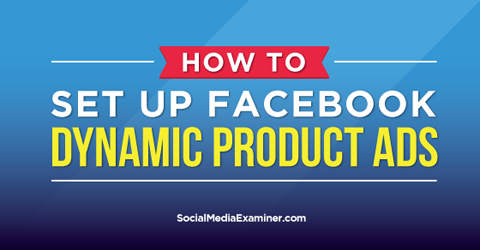
Hören Sie sich diesen Artikel an:
Wo abonnieren: Apple Podcast | Google Podcasts | Spotify | RSS
Scrollen Sie zum Ende des Artikels, um Links zu wichtigen Ressourcen zu erhalten, die in dieser Episode erwähnt werden.
Bevor ich anfange, möchte ich definieren, was diese Anzeigen sind. Mit dynamischen Produktanzeigen von Facebook können Sie:
- Generieren Sie automatisch Anzeigen basierend auf Ihrem Produktkatalog und einer von Ihnen erstellten Anzeigenvorlage
- Schalten Sie bestimmte Produktanzeigen basierend auf den Anzeigen Ihrer Nutzer auf Ihrer Website
- Verwenden Sie ähnliche Zielgruppen, um mehr Personen zu finden, die an einem bestimmten Produkt interessiert sein könnten
Es ist wichtig zu beachten, dass dynamische Produktanzeigen von Facebook derzeit nur über die Facebook-API verfügbar sind, aber voraussichtlich hinzugefügt werden Power Editor demnächst.
Im Gegensatz zu anderen Anzeigentypen sind Vorarbeiten erforderlich, z. B. das Hochladen eines Produktkatalogs, bevor Sie mit der Erstellung von Anzeigen beginnen können.
Im Folgenden finden Sie die Schritte zum Einrichten Ihrer neuen dynamischen Facebook-Produktanzeigen.
# 1: Richten Sie ein Facebook Business Manager-Konto ein
Wenn Sie noch nie eine eingerichtet haben Facebook Business Manager Kontoähnelt einem Kundencenter-Konto in Google AdWords. Sie können mehrere Konten verwalten und den Benutzerzugriff steuern. Dies ist hilfreich, wenn Sie mehrere Unternehmen, Seiten und Mitarbeiter verwalten.
Um eine einzurichten, Besuch business.facebook.comund befolgen Sie die auf dem Bildschirm angegebenen Schritte. Sobald Sie fertig sind, wird ein Bildschirm wie der folgende angezeigt.
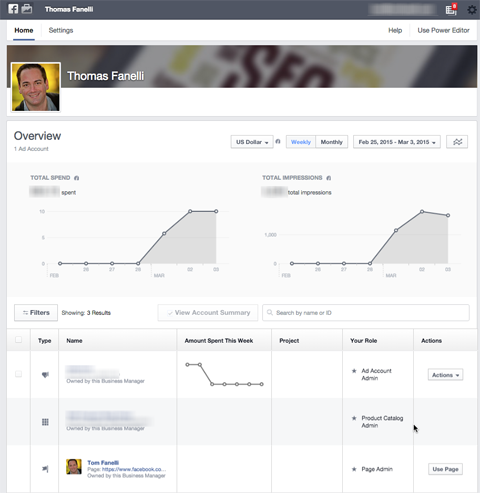
# 2: Erstellen Sie einen Produktkatalog
Es gibt zwei Möglichkeiten, Ihren Produkt-Feed in Facebook zu importieren. Du kannst entweder Zeigen Sie auf eine dynamisch generierte Feed-Datei, oder laden Sie eine CSV-Datei mit Ihren Produktdaten hoch.
Da diese dynamischen Produktanzeigen neu sind, unterstützt Ihre E-Commerce-Plattform wahrscheinlich noch keine native Feed-Datei für Facebook. Daher konzentrieren wir uns auf die Erstellung einer CSV-Datei, die Sie hochladen können.

Wenn du Erstellen Sie Ihre CSV-Datei, Fügen Sie die folgenden Felder hinzu, um es zu importieren:
ICH WÜRDE: Eine eindeutige Kennung mit maximal 100 alphanumerischen Zeichen.
Verfügbarkeit: Sie müssen einen der folgenden voreingestellten Werte angeben, sonst wird ein Fehler generiert:
- Auf Lager (Artikel wird sofort versendet)
- Nicht vorrätig (kein Plan zur Wiederauffüllung)
- Vorbestellung (wird in Zukunft verfügbar sein)
- Bestellbar (Versand in 1-2 Wochen)
Bedingung: Ein weiteres Feld, für das ein voreingestellter Wert erforderlich ist: neu, überholt oder verwendet.
Beschreibung: Dies können maximal 5.000 Zeichen sein.
Image_link: Bilder werden mit 1200 x 630 Pixel angezeigt und sollten ein Seitenverhältnis von 1,91: 1 beibehalten. Das Feld besteht aus maximal 100 Zeichen. Wenn Sie also einen langen Link haben, verwenden Sie eine verkürzte URL.
Verknüpfung: Ein direkter Link zum Kauf des Produkts. Auch hier gibt es maximal 100 Zeichen, sodass Sie möglicherweise eine verkürzte URL verwenden müssen.
Titel: Dies ist der Produkttitel. Sie können bis zu 100 Zeichen verwenden.
Preis: Das erforderliche Format lautet wie folgt: 9,99 USD.
Gtin: Dies ist die globale Handelsnummer. Folgende Formate sind zulässig: UPC, EAN, JAN und ISBN. Sie können maximal 70 Zeichen verwenden.
Mpn: Dies ist die Herstellernummer. Sie können maximal 70 Zeichen verwenden.
Marke: Dies ist der Name der Produktmarke. Sie können maximal 70 Zeichen verwenden.
Facebook bietet eine Menge zusätzlicher Felder, die optional sind. Sie können sie im Abschnitt Optionales Feld anzeigen Facebook-Produktkatalog-Setup-Seite.
Hier ist ein Beispiel für eine ausgefüllte Excel-Tabelle für einen Produktkatalog:

Aufgrund meiner Tests habe ich festgestellt, dass die folgenden Einstellungen am besten zum Hochladen Ihrer CSV-Datei auf Facebook geeignet sind.
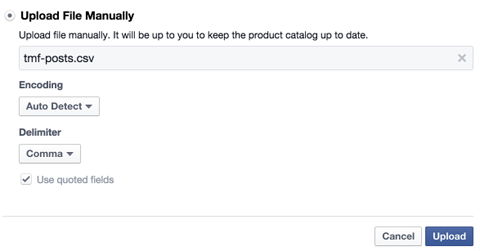
Sobald Ihre Datei hochgeladen wurde, wird der Produktkatalog im Hauptbereich Ihres Business Manager-Kontos angezeigt.
In meinen Tests - und in der obigen Beispiel-Excel-Tabelle - enthielt mein Produktkatalog eigentlich keine traditionellen Produkte, aber Blogeinträge stattdessen. Dies ist wichtig zu beachten, da dadurch dynamische Produktanzeigen von Facebook unglaublich vielseitig sind.
Bedenken Sie, dass dynamische Produktanzeigen trotz des Namens einfach „dynamische Anzeigen“ sein können, wenn Sie unterschiedliche Daten angeben. Wenn Sie beispielsweise Online-Schulungen anbieten, können Sie Ihre gesamte Klassenliste hochladen. Oder ein Makler könnte sein Wohnungsinventar hochladen. Dies eröffnet eine Welt von Optionen, während wir testen, was funktioniert und was nicht.
# 3: Richten Sie das benutzerdefinierte Zielgruppenpixel ein
Das benutzerdefiniertes Publikum Pixel ist das, was dich lässt Sammeln Sie Informationen über Besucher Ihrer Websitee - und hier geschieht die Magie. Sie können Lerne mehr über Pixel-Setup hier.
Holen Sie sich YouTube Marketing Training - Online!

Möchten Sie Ihr Engagement und Ihren Umsatz mit YouTube verbessern? Nehmen Sie dann an der größten und besten Versammlung von YouTube-Marketingexperten teil, die ihre bewährten Strategien teilen. Sie erhalten eine schrittweise Live-Anleitung, auf die Sie sich konzentrieren können YouTube-Strategie, Videoerstellung und YouTube-Anzeigen. Werden Sie zum YouTube-Marketing-Helden für Ihr Unternehmen und Ihre Kunden, während Sie Strategien implementieren, die nachgewiesene Ergebnisse erzielen. Dies ist eine Live-Online-Schulungsveranstaltung Ihrer Freunde bei Social Media Examiner.
KLICKEN SIE HIER FÜR DETAILS - VERKAUF ENDET AM 22. SEPTEMBER!Es gibt drei obligatorische Pixelereignisse: ViewContent, AddToCart und Purchase. Mit diesen können dynamische Produktanzeigen bestimmen, wer ein bestimmtes Produkt angesehen hat und ob diese Person es in den Warenkorb gelegt oder letztendlich gekauft hat.
ViewContent Pixel
Im Folgenden finden Sie einen direkten Vergleich des Standardpixels für benutzerdefinierte Zielgruppen und des neuen ViewContent-Pixels. Sie werden feststellen, dass sie mit Ausnahme des hervorgehobenen Bereichs fast identisch sind.
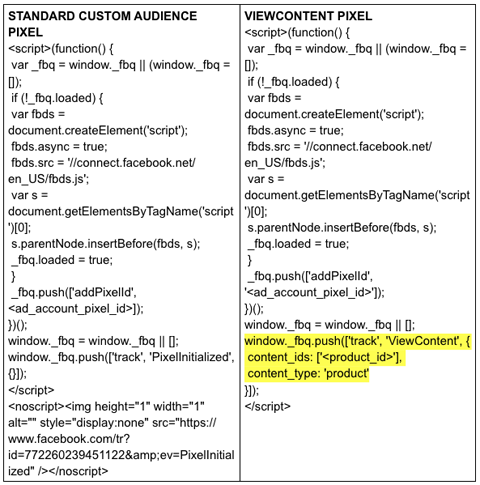
Wenn du Fügen Sie das ViewContent-Pixel einer Produktseite hinzu, du brauchst Geben Sie die spezifische ID dieses Produkts manuell oder über ein Tag von Ihrer E-Commerce-Plattform ein.
Du musst Ordnen Sie die spezifische ID der ID zu, die Sie in Ihre Katalogtabelle hochgeladen haben weil es als Verknüpfung zwischen den auf Ihrer Website angezeigten Produkten und denen dient, die Facebook in Anzeigen zeigt.
AddToCart Pixel
Es gibt zwei Möglichkeiten, dieses Pixel hinzuzufügen, je nachdem, wie Ihr Warenkorb das Hinzufügen von Artikeln zum Warenkorb behandelt.
Wenn du habe eine eigene Seite zum Hinzufügen zum Warenkorb, dann kannst du einfach Geben Sie das unten angegebene AddToCart-Seitenpixel ein. Wenn Sie jedoch einen dynamischen Einkaufswagen ohne eigene Seite zum Warenkorb haben, du musst Feuern Sie das Pixel ab, wenn Sie auf die Schaltfläche In den Warenkorb klickenDies erfordert Änderungen am JavaScript- oder AJAX-Code.
Denken Sie daran, dass Sie die ID dieses bestimmten Produkts dynamisch hinzufügen müssen, wenn sie in einem der beiden Szenarien ausgelöst werden. Daher benötigen Sie möglicherweise Entwicklerunterstützung.
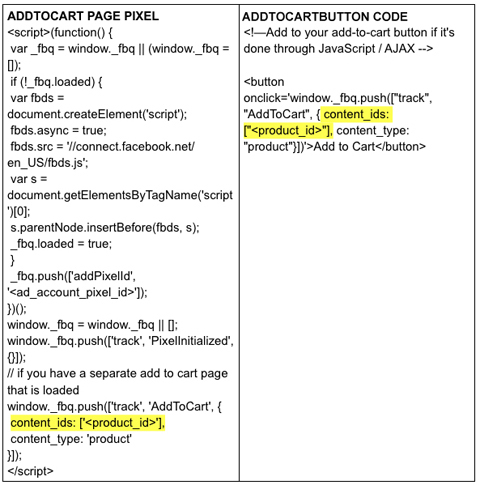
Pixel kaufen
Dieses Pixel ist wichtig, weil es wird Sie daran hindern, ein Produkt zu vermarkten, wenn ein Kunde es bereits gekauft hat. (Oder Sie haben die Möglichkeit dazu vermarkten Sie es erneut an sie, wenn es etwas ist, das sie möglicherweise erneut kaufen möchten.)
Im Gegensatz zu den anderen Pixeln fügen Sie nicht nur eine einzelne Produkt-ID hinzu, sondern eine Liste mit IDs für alle gekauften Produkte. Denken Sie daran, nur weil ein Produkt in den Warenkorb gelegt wird, bedeutet dies nicht, dass es letztendlich gekauft wird. Daher benötigen Sie möglicherweise die Hilfe Ihres Entwicklers Verketten Sie alle Produkt-IDs zu einer Liste.
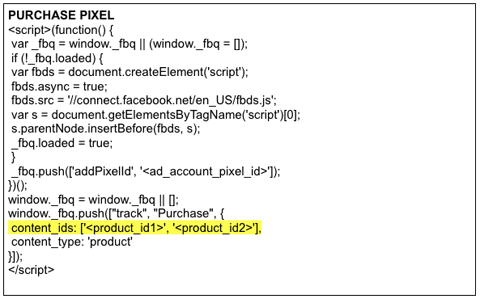
Wenn Sie diesen Schritt abgeschlossen haben, sollten Sie auf Ihrer Website die regulären benutzerdefinierten Zielgruppenpixel haben, dies wird jedoch der Fall sein Ersetzen Sie Ihre vorhandenen benutzerdefinierten Zielgruppenpixel auf Ihren Produkt- und Warenkorbseiten durch die neuen geänderten Pixel.
# 4: Erstellen Sie dynamische Anzeigenvorlagen
Hier bist du Passen Sie die Nachrichten für jedes Produkt an. Mit dynamischen Anzeigenvorlagen können Sie Datenfelder in Ihrem Produktkatalog bestimmten Stellen im Text Ihres Produkts zuordnen Facebook-Anzeigen.
Im Wesentlichen ziehen Sie Daten (wie Produktname und Preis) aus diesem Katalog und fügen sie der Anzeige hinzu. Ähnlich wie beim Zusammenführen von Feldern in Microsoft Word und Excel.
Es gibt drei Felder, in denen Sie dies tun können: die Nachricht Ihrer Anzeige, den Namen (oder Titel) Ihrer Anzeige oder die Beschreibung Ihrer Anzeige.
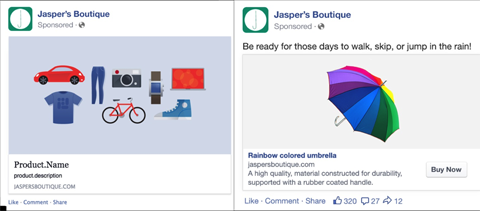
Derzeit stehen folgende Elemente (Variablen) zum Zusammenführen zur Verfügung:
- Marke
- Beschreibung
- Name
- Preis (z. B. 1.234,56 USD)
- Current_price (der formatierte Verkaufspreis, falls das Produkt einen hat und derzeit zum Verkauf steht)
Zu Fügen Sie eine Variable hinzu, Verwenden Sie doppelte Klammern um den Feldtyp. Beispielsweise könnten Sie als Namen Ihrer Anzeige "Alle {{Marke}} nur heute zum Verkauf" schreiben. Facebook würde dann automatisch den Markenwert aus Ihrem Produktkatalog abrufen und ihn dem Text für Ihre Anzeige hinzufügen.
Nehmen wir also an, Sie verkaufen Spielzeug und erstellen eine Variable wie die oben genannte, die die Marke anzieht. Eine Anzeige für ein Produkt könnte "Alle Fisher-Price nur heute zum Verkauf" lauten, während eine Anzeige für ein anderes Produkt möglicherweise "Alle Melissa & Doug nur heute zum Verkauf" lautet.
Denken Sie daran, Sie können Verwenden Sie jedes dieser Vorlagenelemente in der Nachricht, im Namen und im Titel der Anzeige, also wirst du es wollen A / B testet verschiedene Ideen um zu sehen, was in Ihrem Anzeigensatz am besten funktioniert.
Bereiten Sie die Veröffentlichung dynamischer Produktanzeigen im Power Editor vor
Die meisten Vermarkter können noch keine dynamischen Vorlagen erstellen, da diese nur über die Facebook-API verfügbar sind. Die Funktion wird jedoch in Power Editor bereitgestellt. Es ist eine gute Idee, jetzt Schritte zu unternehmen, um sich fertig zu machen.
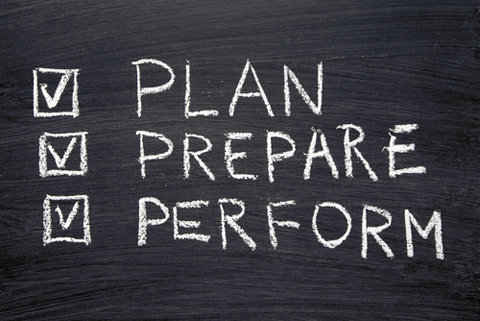
- Bereiten Sie Ihren Produktkatalog vor. Wenn Sie über die technischen Ressourcen verfügen, erstellen Sie Ihre dynamisch generierte Feed-Datei. Wenn nicht, können Sie Ihre Excel-Tabelle zusammenstellen und die Daten optimieren: Dateiformat, Bilder, Bildgrößen und Textlängen. Laden Sie sie dann hoch und testen Sie den Import.
- Holen Sie sich Ihr benutzerdefiniertes Publikum Pixel instrumentiert. Wenn Sie dies jetzt tun, müssen Sie nicht 30 Tage warten, um Ihre Zielgruppe vollständig anzusprechen. Sie sind sofort einsatzbereit, sobald dynamische Produktanzeigen die allgemeine Verfügbarkeit erreichen und Sie der Konkurrenz voraus sind.
- Erstellen Sie Ihre Produktvorlagen. Bestimmen Sie anhand der zusammengeführten Datenfelder, wie Sie Ihre Produkte positionieren und vermarkten möchten. Tatsächlich können Sie dies jetzt wahrscheinlich in normalen Produktanzeigen fest codieren und das Motiv testen. Auf diese Weise erhalten Sie eine Bibliothek mit Anzeigenkopien, die sofort mit den zusammengeführten Feldern funktioniert, sobald sie verfügbar sind.
- Entwickeln Sie Ihre Marketing-Taktik. Überlegen Sie, welche neuen Möglichkeiten sich bieten, wenn Sie auf der Grundlage einer Reihe neuer Verhaltensweisen zielen können Verfügbar für Werbeaktionen, Taktiken, Cross-Selling, Interessenorientierung und mehr, die Ihnen helfen können, eine Outperformance zu erzielen Wettbewerber.
Diejenigen, die dynamische Produktanzeigen von Facebook verwenden, melden bereits positive Ergebnisse. Daher kann es sich lohnen, sich jetzt darauf vorzubereiten, der Kurve einen Schritt voraus zu sein. Wenn Sie sofort auf Ihre Fähigkeit zugreifen, Anzeigen dynamisch und genauer auf die spezifischen Bedürfnisse Ihrer Kunden auszurichten, kann dies einen großen Unterschied für den ROI Ihrer Werbekampagne bedeuten.
Was denkst du? Haben Sie Zugriff auf dynamische Produktanzeigen von Facebook? Welche Taktik möchten Sie mit den neuen Funktionen testen, die Ihnen zur Verfügung stehen? Teilen Sie Ihre Gedanken in den Kommentaren unten.



